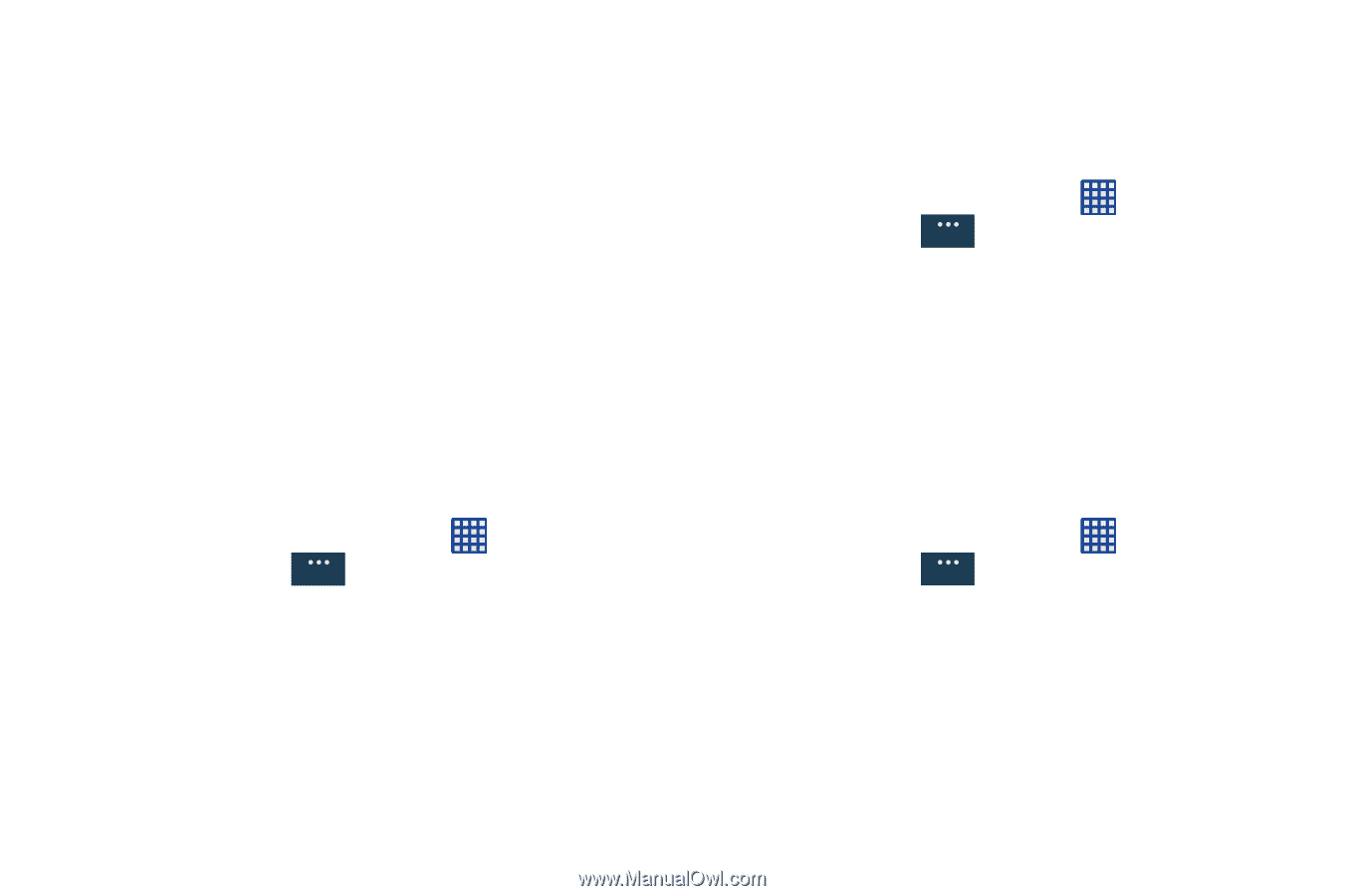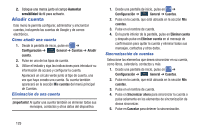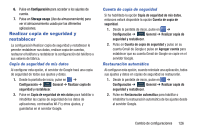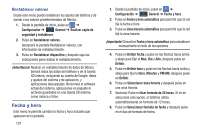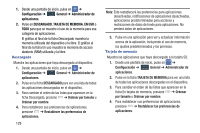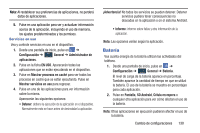Samsung SM-N900A User Manual At&t Wireless Sm-n900a Galaxy Note 3 Jb Spani - Page 133
Realizar copia de seguridad y restablecer, Copia de seguridad de mis datos
 |
View all Samsung SM-N900A manuals
Add to My Manuals
Save this manual to your list of manuals |
Page 133 highlights
6. Pulse en Configuración para acceder a los ajustes de cuenta. 7. Pulse en Storage usage (Uso de almacenamiento) para ver el almacenamiento usado por las diferentes aplicaciones. Realizar copia de seguridad y restablecer La configuración Realizar copia de seguridad y restablecer le permite restablecer sus datos, realizar copia de cuentas, restaurar el teléfono y restablecer la configuración del teléfono a sus valores de fábrica. Copia de seguridad de mis datos Al configurar esta opción, el servidor de Google hará una copia de seguridad de todos sus ajustes y datos. 1. Desde la pantalla de inicio, pulse en ➔ Configuración ➔ General General ➔ Realizar copia de seguridad y restablecer. 2. Pulse en Copia de seguridad de mis datos para habilitar o inhabilitar las copias de seguridad de los datos de aplicaciones, contraseñas Wi-Fi y otros ajustes, y guardarlas en el servidor Google. Cuenta de copia de seguridad Si ha habilitado la opción Copia de seguridad de mis datos, entonces estará disponible la opción Cuenta de copia de seguridad. 1. Desde la pantalla de inicio, pulse en ➔ Configuración ➔ General General ➔ Realizar copia de seguridad y restablecer. 2. Pulse en Cuenta de copia de seguridad y pulse en su cuenta Gmail de Google o pulse en Agregar cuenta para establecer que su cuenta Gmail de Google se copie en el servidor Google. Restauración automática Al configurar esta opción, cuando reinstale una aplicación, todos sus ajustes y datos en copias de seguridad se restaurarán. 1. Desde la pantalla de inicio, pulse en ➔ Configuración ➔ General General ➔ Realizar copia de seguridad y restablecer. 2. Pulse en Restauración automática para habilitar o inhabilitar la restauración automática de los ajustes desde el servidor Google. Cambio de configuraciones 126